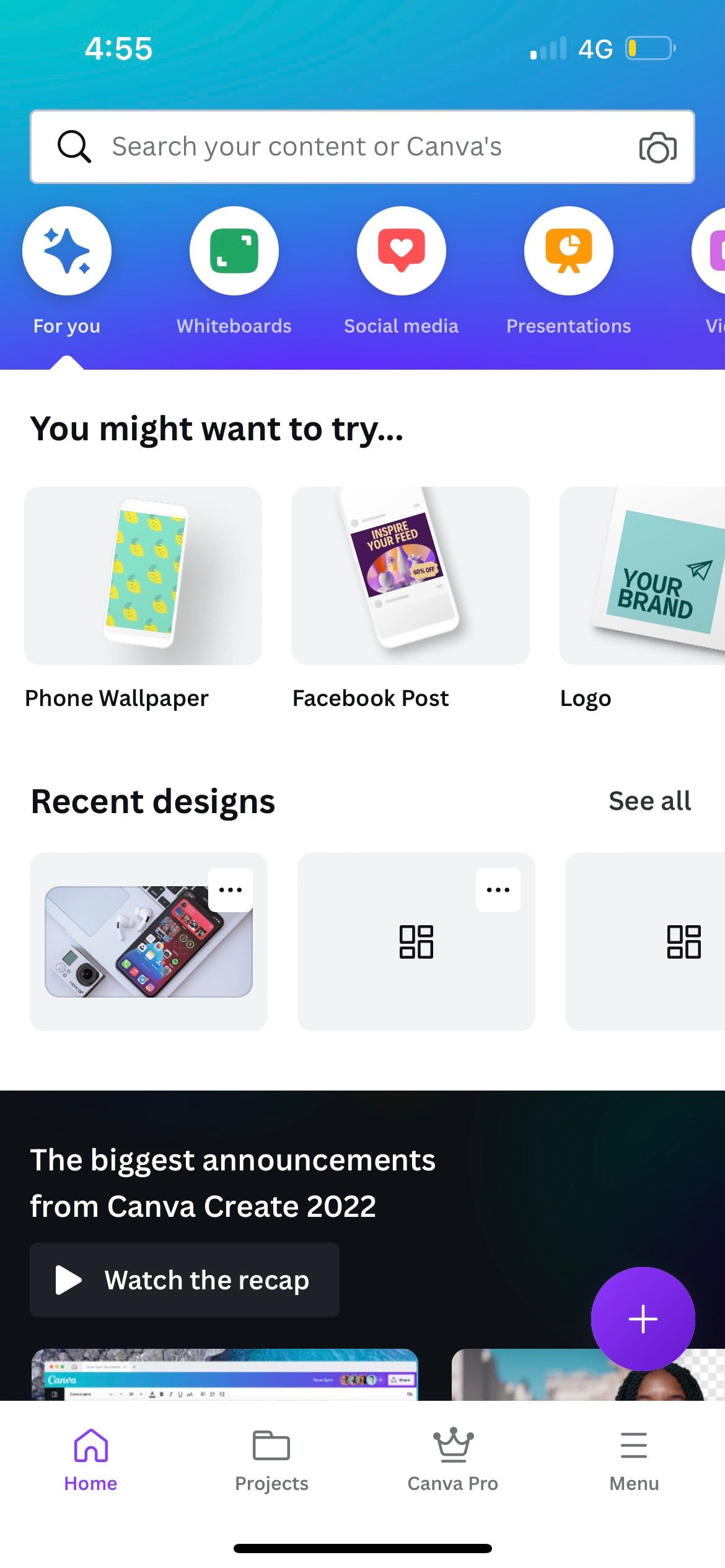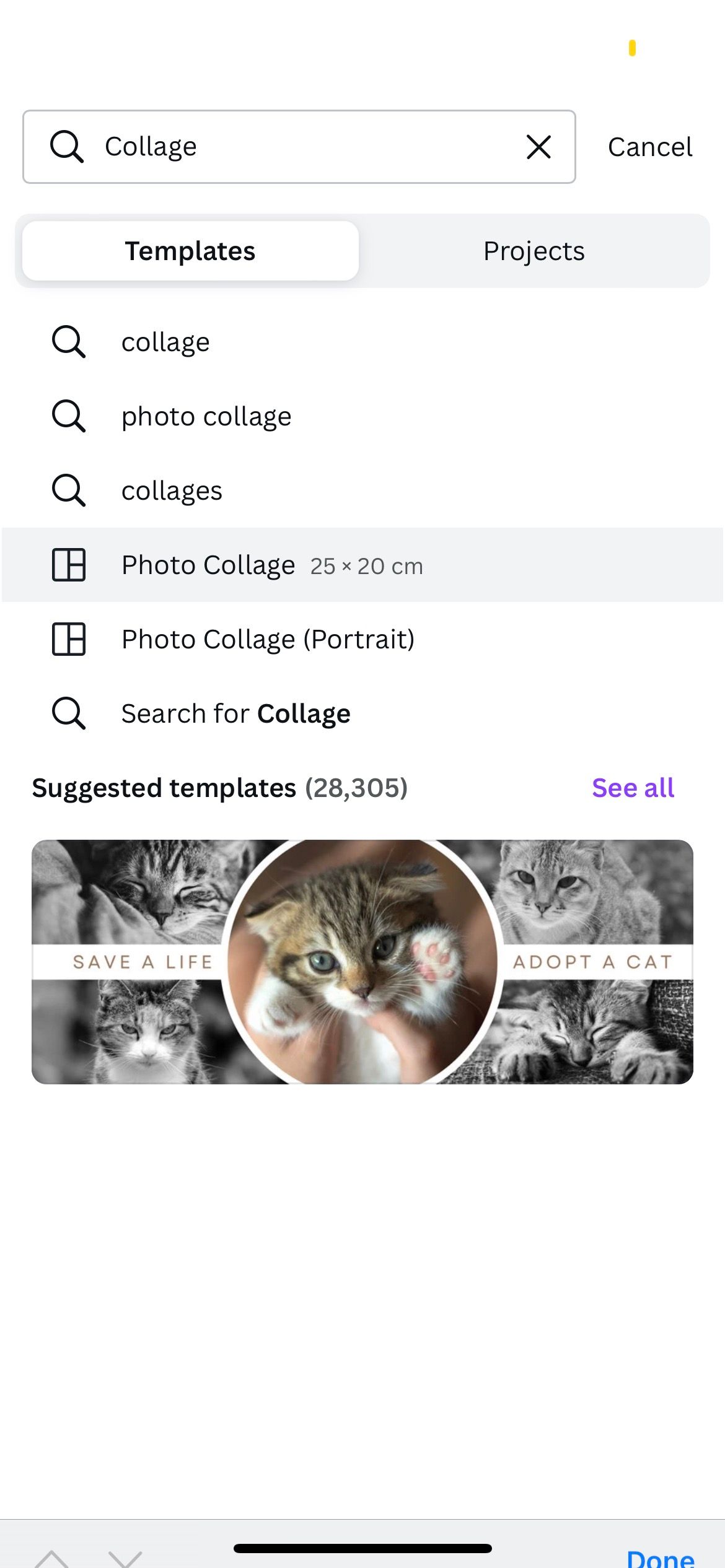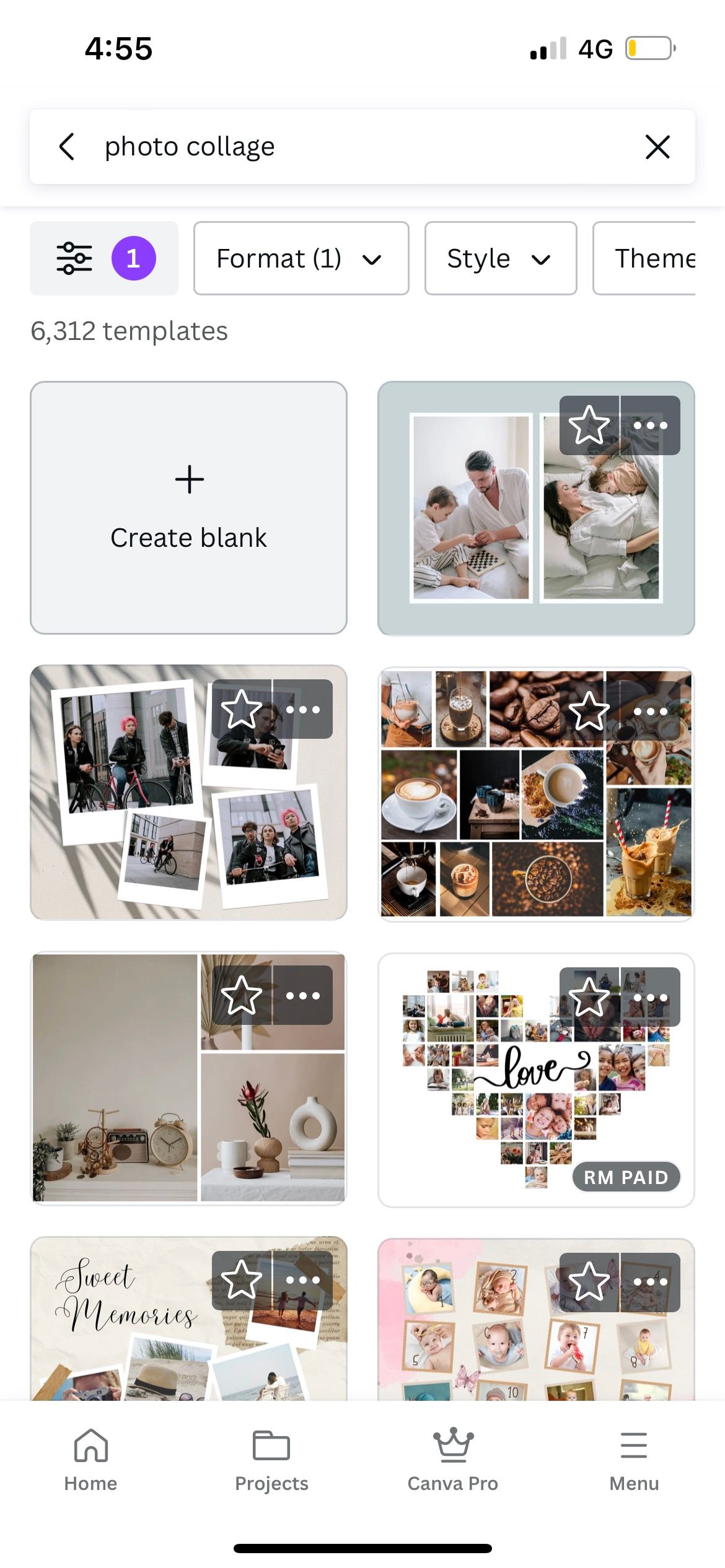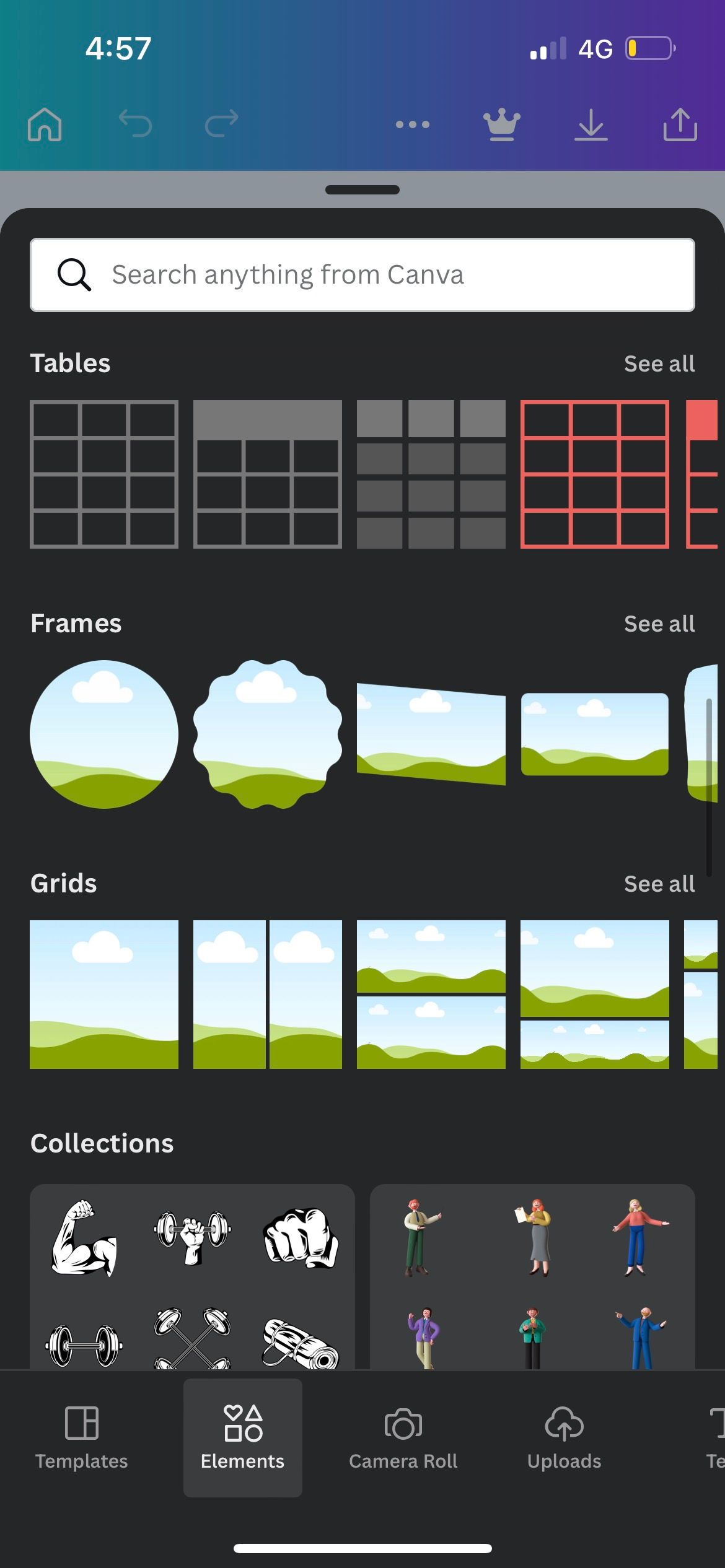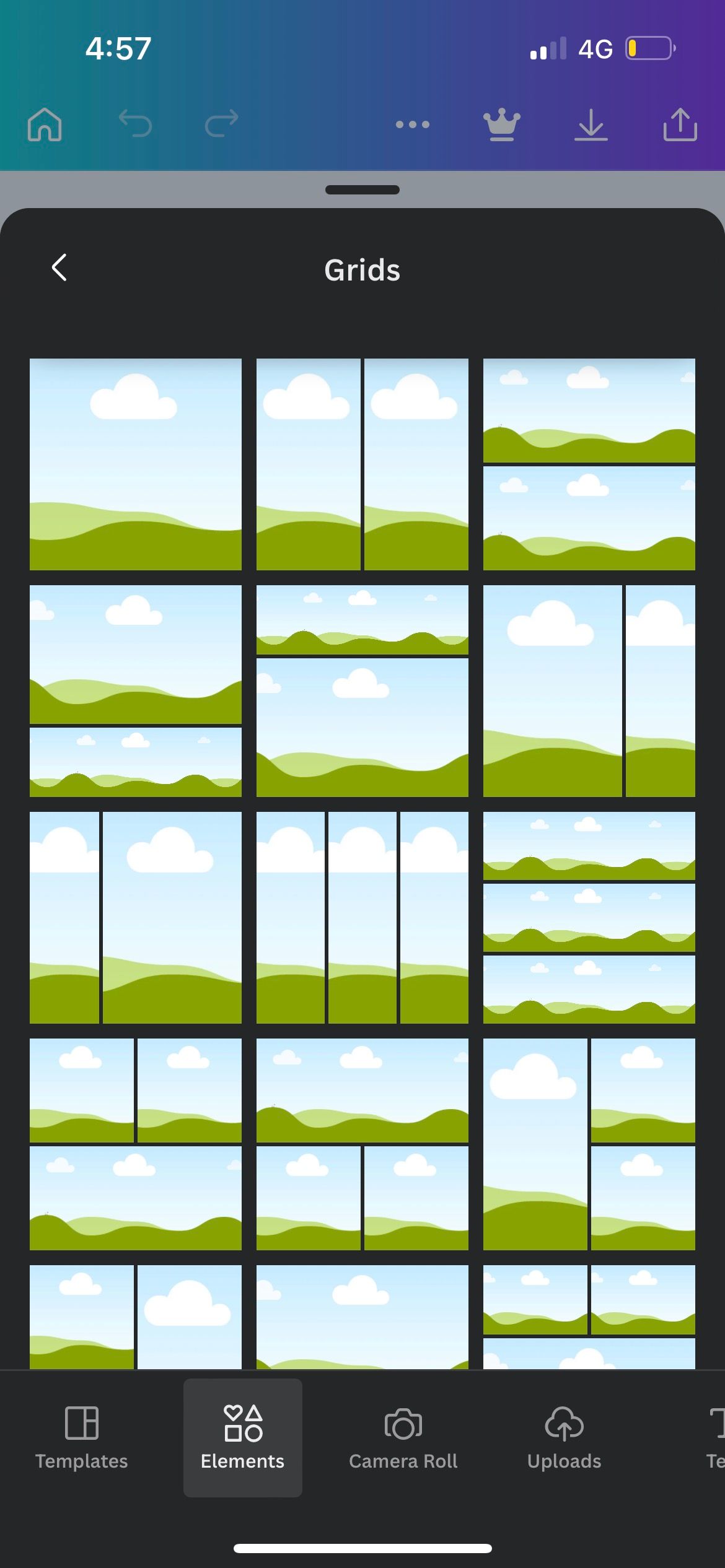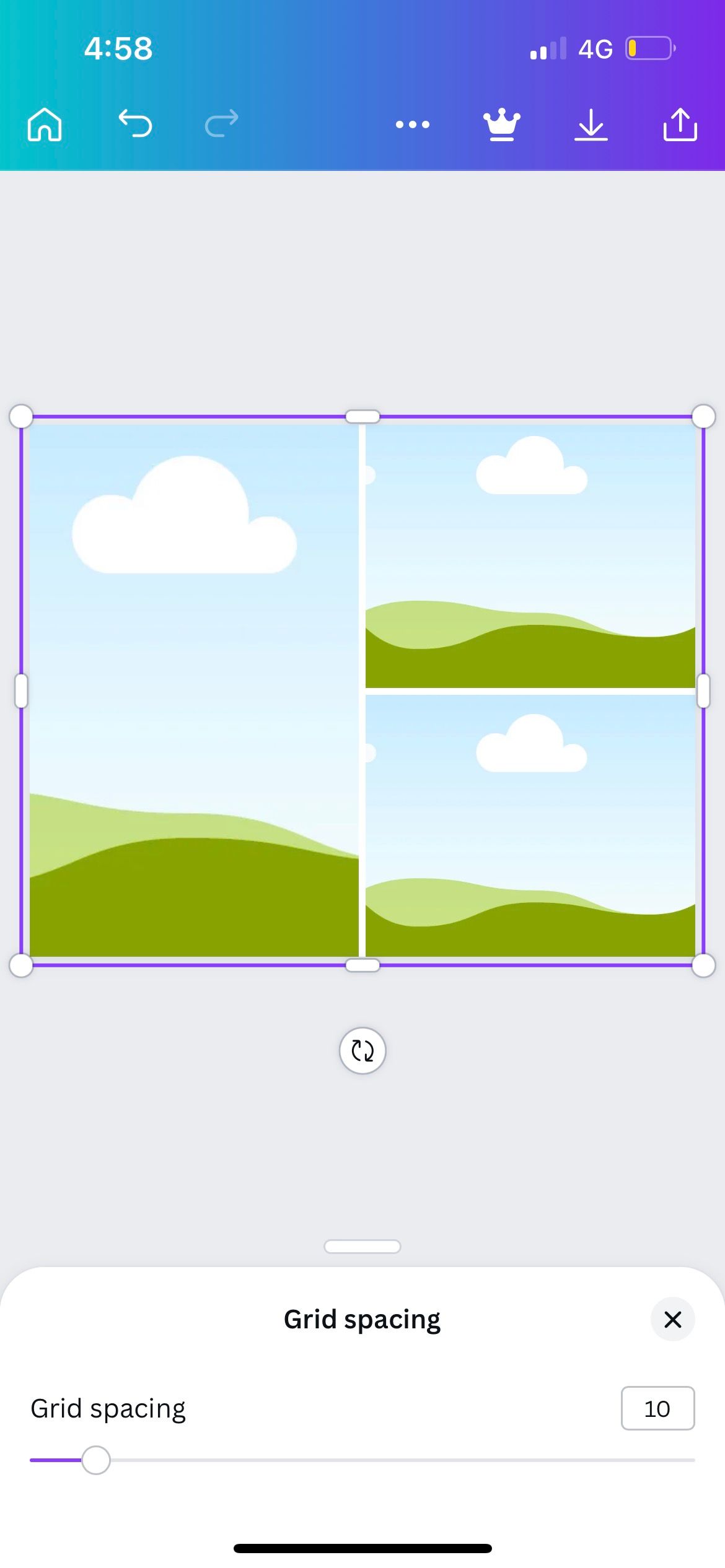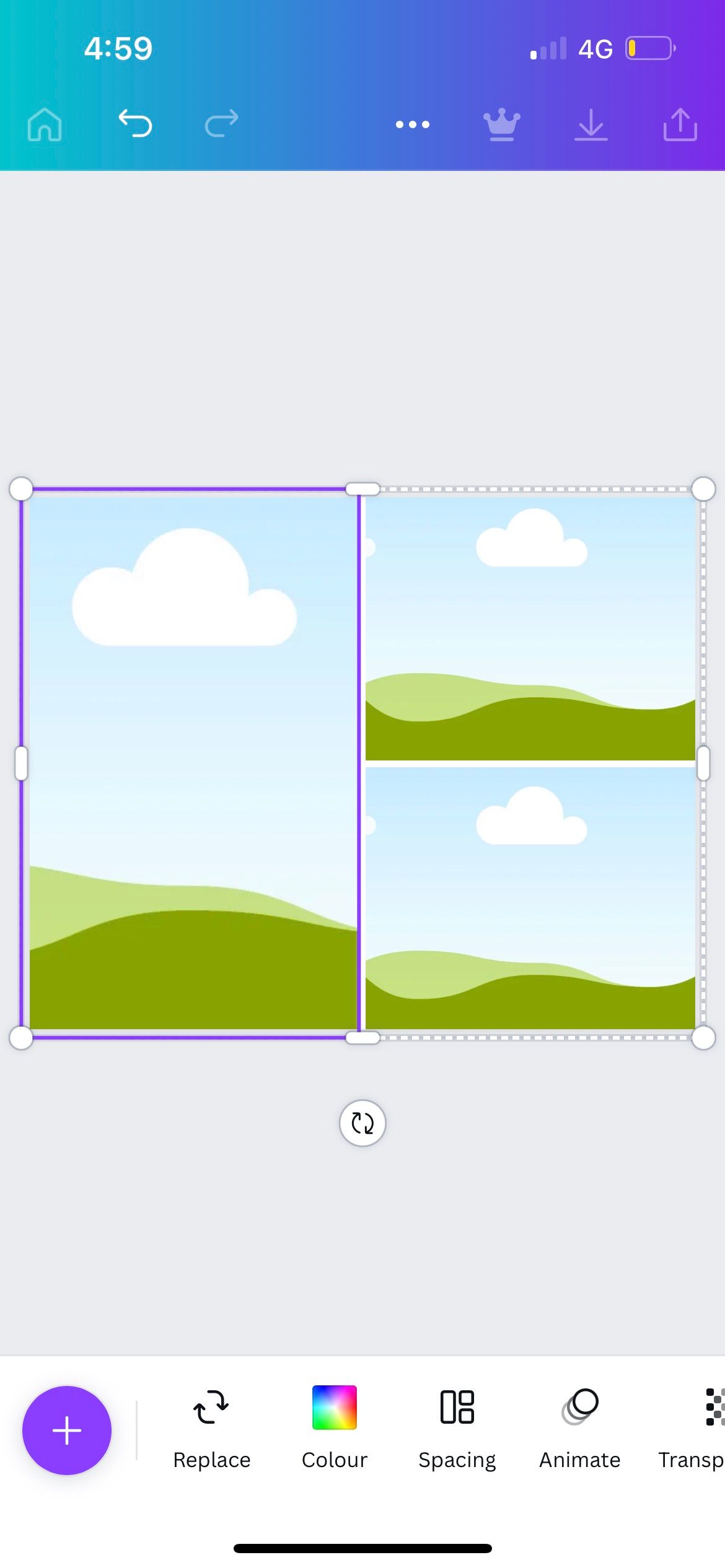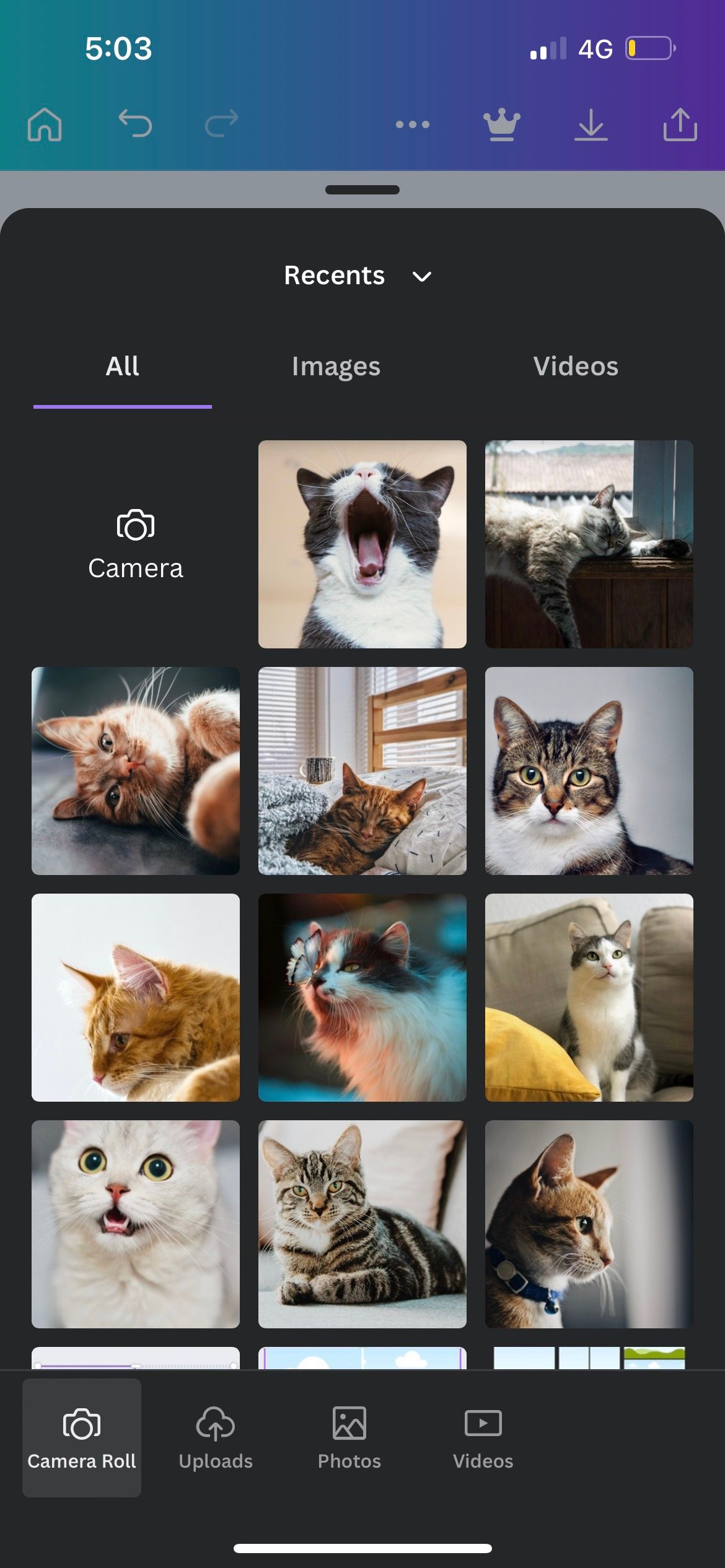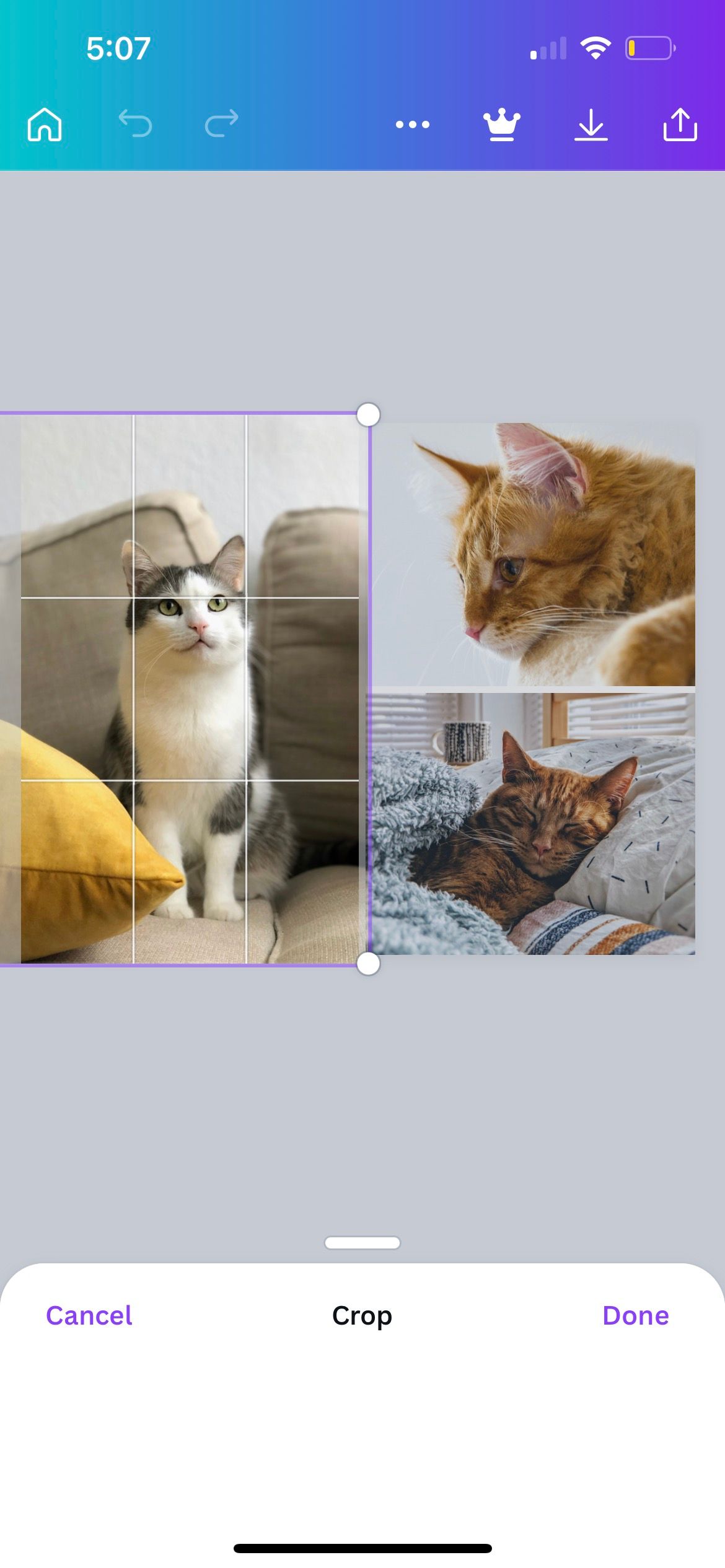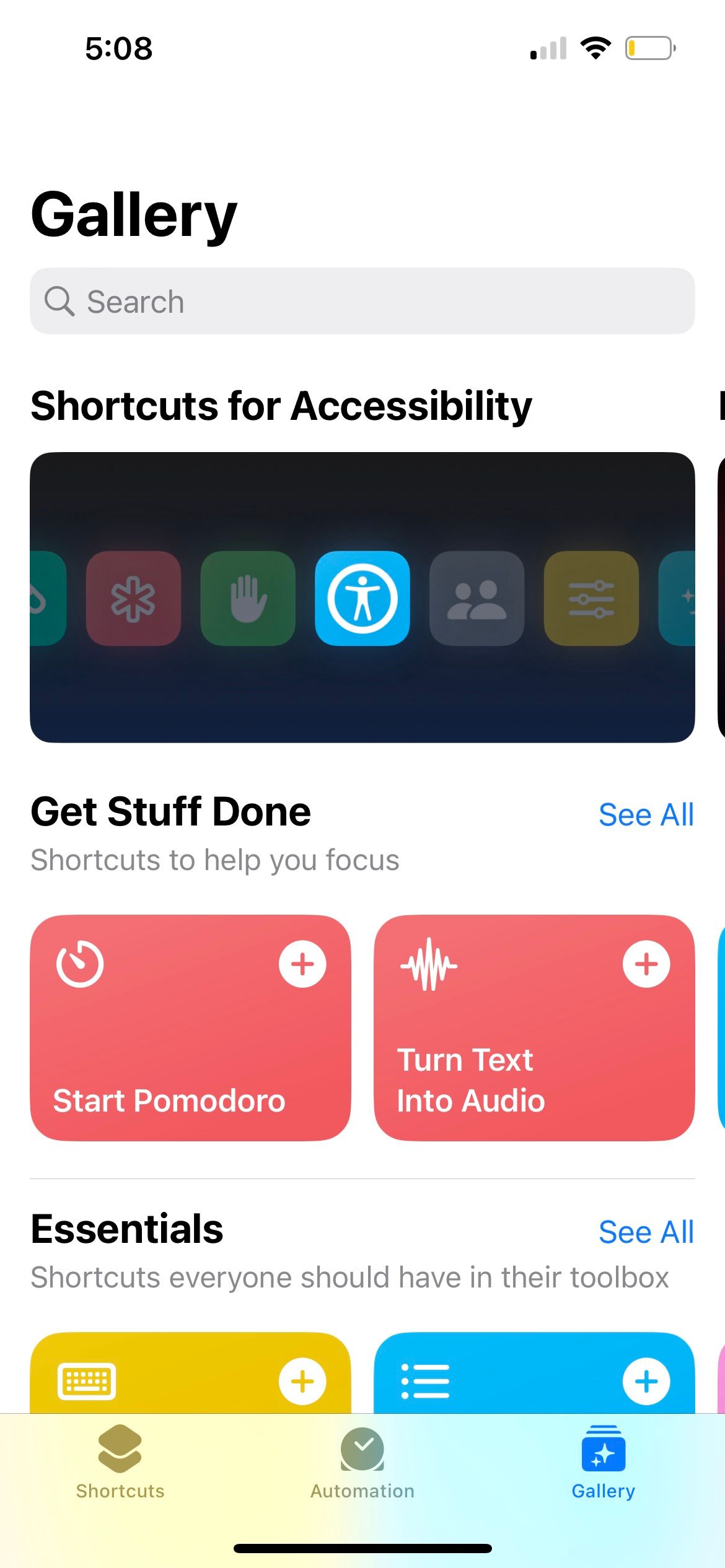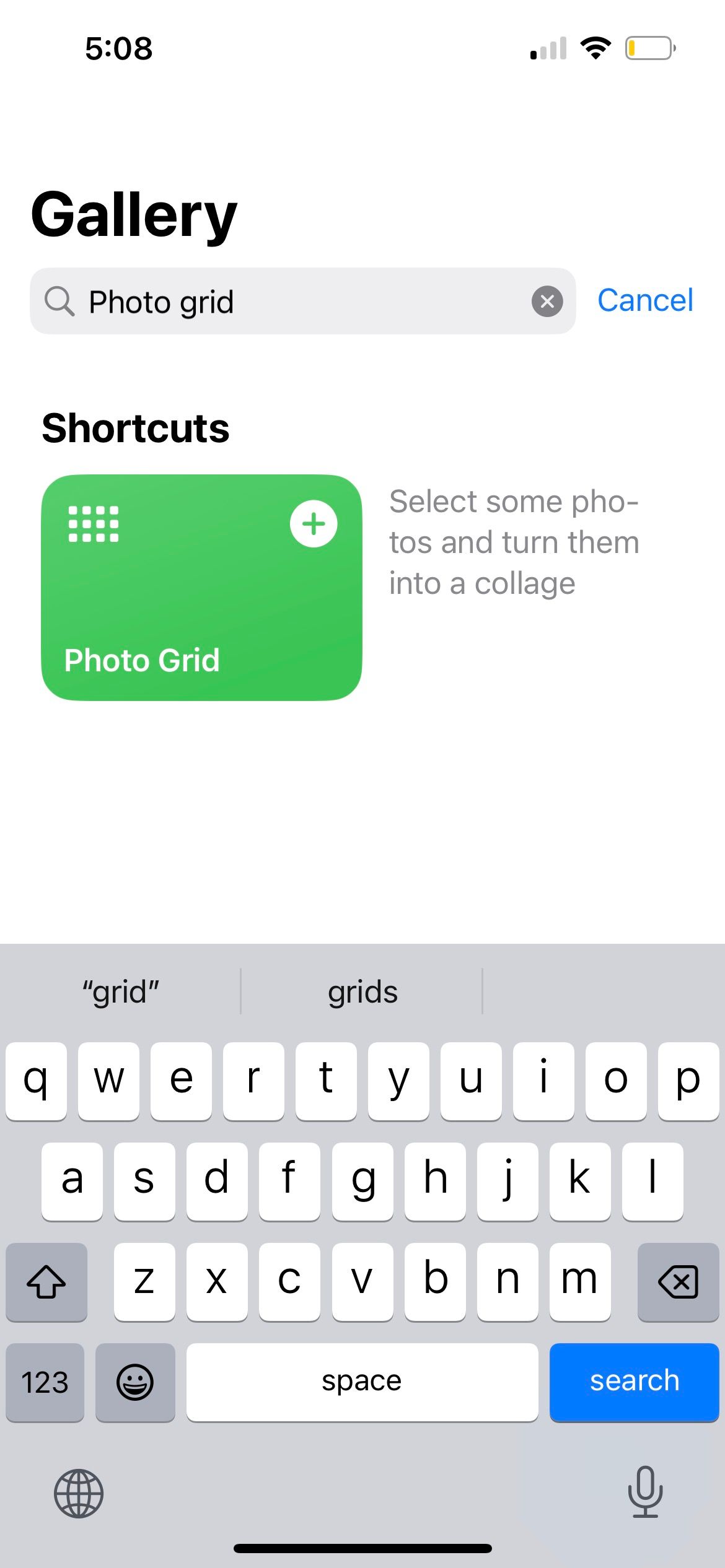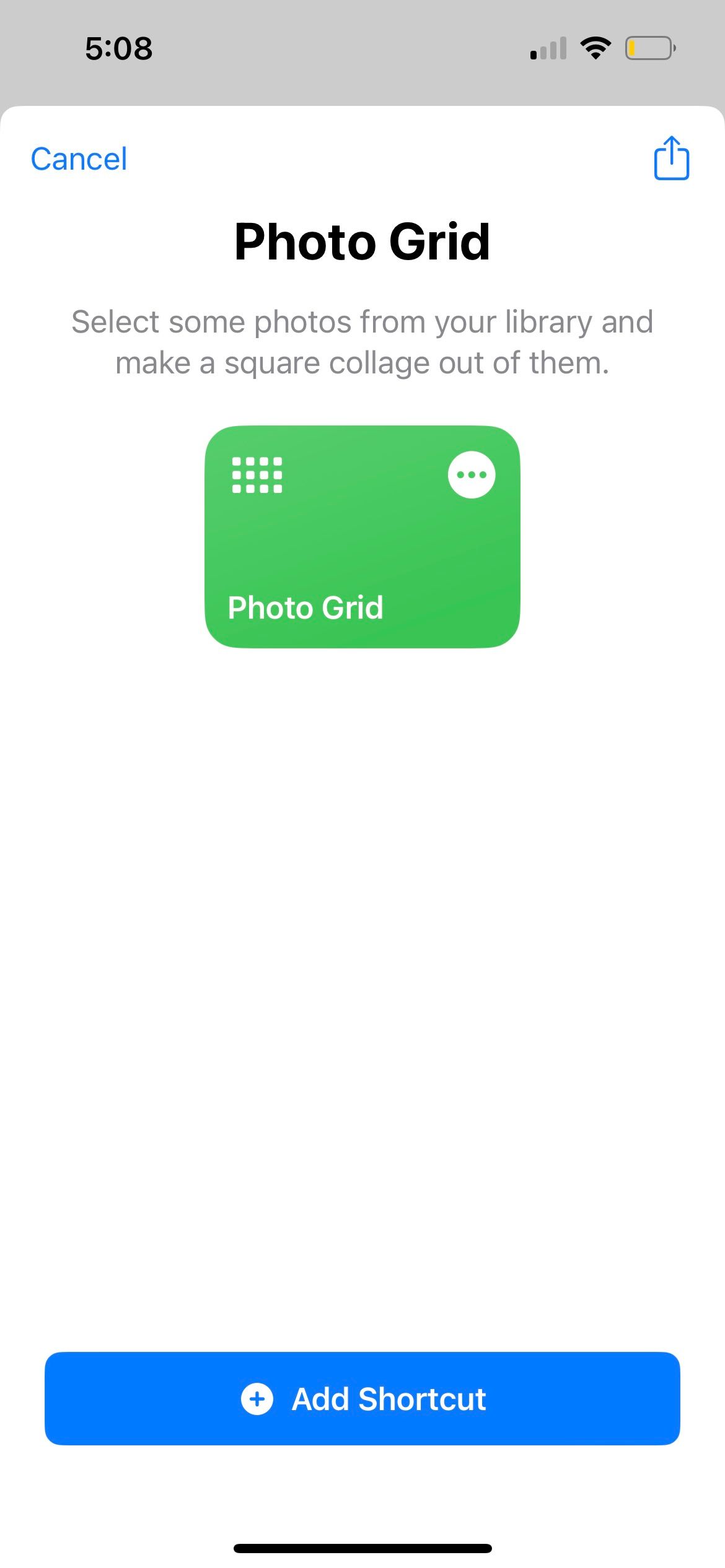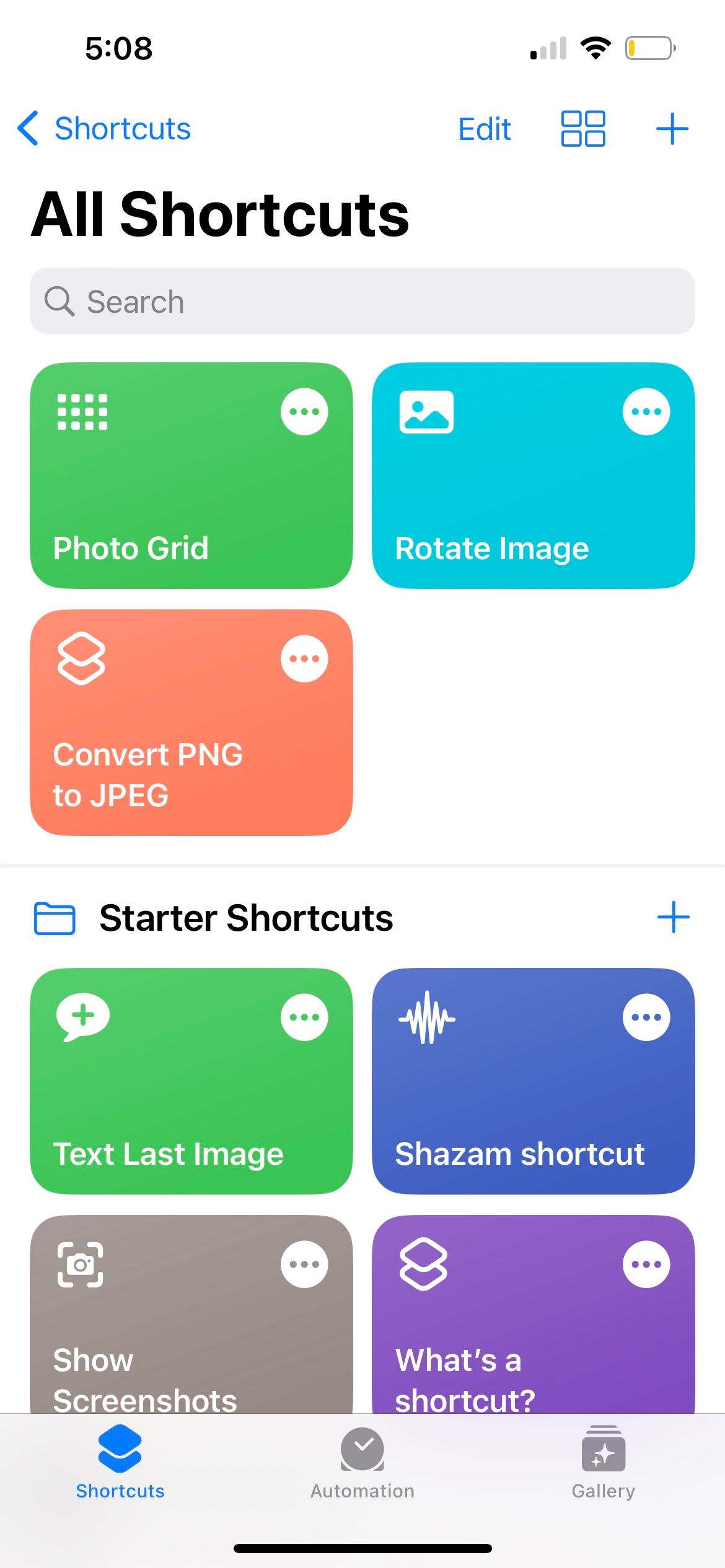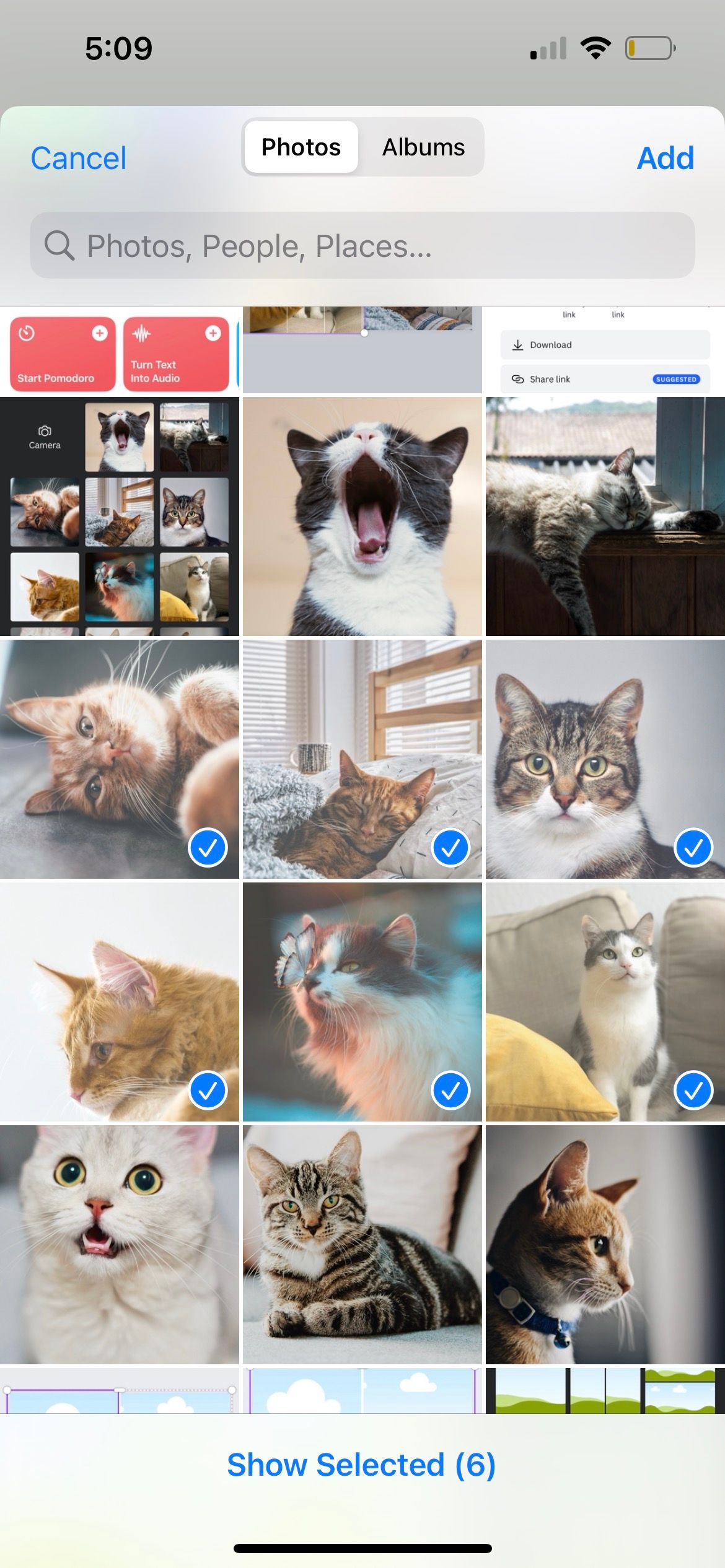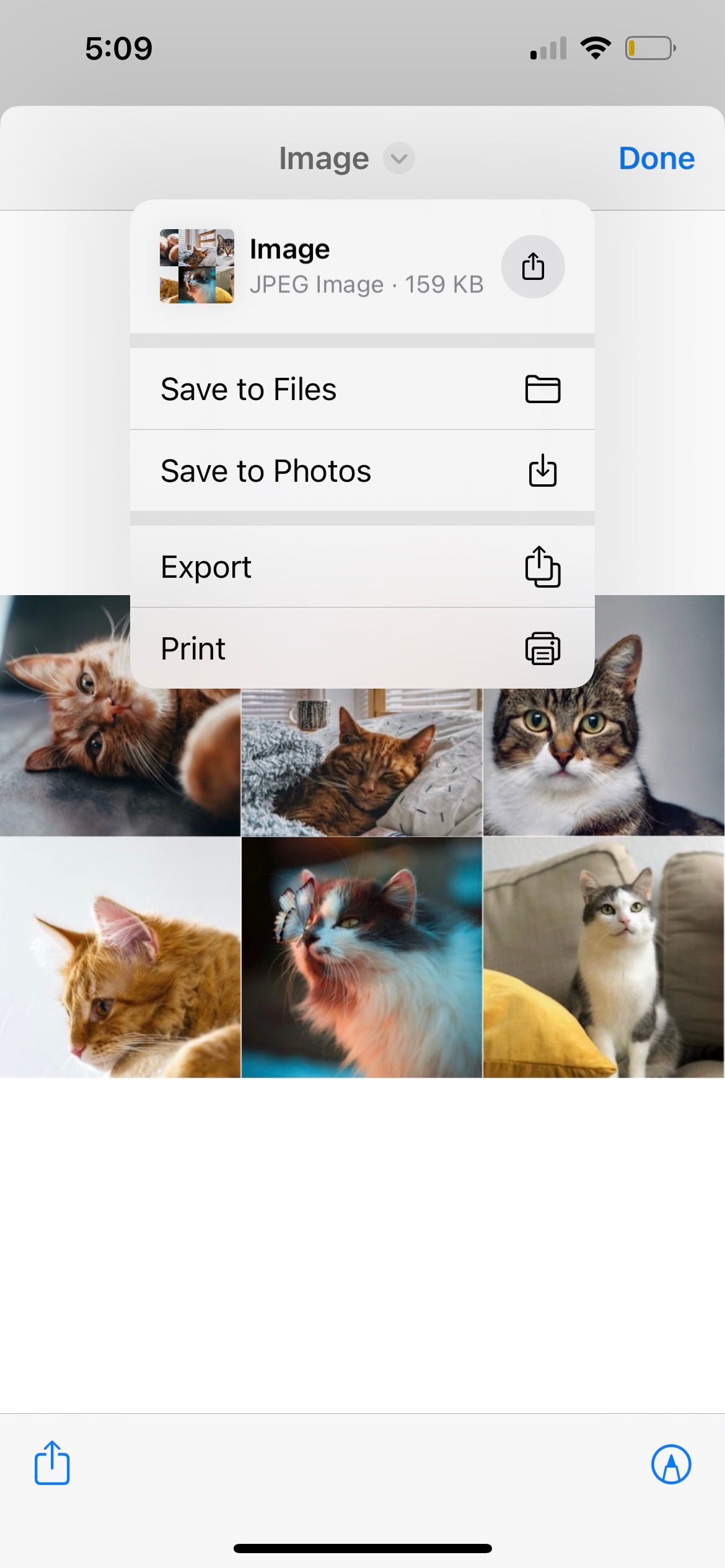بیش از یک راه برای ساختن آسان یک کلاژ عکس در آیفون شما وجود دارد. بنابراین، نگاه کنید.
چه بخواهید برای یک سفر اخیر یک صفحه دفترچه ایجاد کنید یا فقط عکسهای لحظهای از لحظات روزمره با عزیزانتان را کنار هم قرار دهید، به راحتی میتوانید عکسها را از آلبوم عکس آیفون خود بکشید و مستقیماً روی دستگاه خود یک کلاژ بسازید.
بنابراین، اگر علاقه مند هستید، ادامه مطلب را بخوانید تا دو روش ساده برای ساخت کلاژ در آیفون خود را بررسی کنیم!
چگونه با استفاده از Canva در آیفون خود کلاژ بسازیم
Canva یکی از محبوب ترین و رایگان ترین نرم افزارهای طراحی گرافیک است. رابط کاربری ساده آن استفاده از آن را برای همه آسان می کند.
Canva هزاران الگوی کلاژ عکس را برای انتخاب شما فراهم می کند. اما در این مقاله شما را راهنمایی می کنیم که چگونه از ابتدا در آیفون خود کولاژ بسازید. به این ترتیب می توانید کنترل کاملی بر نتیجه نهایی داشته باشید.
ابتدا باید Canva را از اپ استور دانلود کنید. آن را راه اندازی کنید و دستورالعمل های روی صفحه را برای ایجاد یک حساب دنبال کنید. سپس، این مراحل را برای ایجاد یک کولاژ عکس در آیفون خود دنبال کنید:
- در تب Home، کلاژ را در نوار جستجو جستجو کنید. روی Photo Collage ضربه بزنید.
- ایجاد خالی را انتخاب کنید. 3 تصویر بستن
- اکنون تب Elements را انتخاب کنید. به دسته گریدها بروید و روی مشاهده همه ضربه بزنید.
- شبکه مورد نظر خود را انتخاب کنید.
- پس از بارگیری، روی Spacing از منوی پایین ضربه بزنید تا مرزهای شبکه را تنظیم کنید. 3 تصویر بستن
- روی یک قسمت از شبکه ضربه بزنید، سپس از منوی پایین روی Replace ضربه بزنید تا شروع به اضافه کردن عکسها از Camera Roll آیفون خود کنید. این مرحله را برای سایر قسمت های کلاژ تکرار کنید.
- برای تغییر موقعیت عکس در کلاژ، دو ضربه سریع بزنید و آن را بکشید.
- پس از اتمام کار، روی نماد اشتراک گذاری (فلش هایی که از یک کادر بیرون می آید) ضربه بزنید. می توانید آن را در برنامه Photos آیفون خود ذخیره کنید یا آن را در رسانه های اجتماعی به اشتراک بگذارید. 3 تصویر بستن
دانلود: Canva (خریدهای درون برنامه ای رایگان در دسترس است)
موارد بالا مراحل اساسی برای ایجاد کولاژ در آیفون شما با استفاده از Canva است، اما راههای بیشتری برای استفاده حداکثری از برنامه Canva وجود دارد. برای کلاژ عکس خود، می توانید فیلترها را اعمال کنید، هر عکس را ویرایش کنید و عناصر دیگری مانند متن، برچسب، گرافیک و موارد دیگر را اضافه کنید. اکثر این ویژگی ها نیز رایگان هستند!
چگونه با استفاده از میانبر آیفون یک کلاژ بسازیم
Shortcuts یک برنامه رایگان و داخلی در آیفون شما است که میانبرهای مختلف آیفون را برای خودکارسازی کارهای روزمره شما ارائه می دهد. اگر میخواهید بدون برنامه شخص ثالث در آیفون خود یک کلاژ عکس بسازید، میانبری به نام Photo Grid وجود دارد که به شما در انجام کار کمک میکند.
اگر نمیتوانید Shortcuts را در آیفون خود پیدا کنید، ابتدا Shortcuts را از اپ استور دانلود کنید. سپس، برنامه را اجرا کنید و مراحل زیر را دنبال کنید:
- در برنامه Shortcuts، به تب Gallery بروید.
- Photo Grid را جستجو کنید و روی آن ضربه بزنید.
- روی Add Shortcut ضربه بزنید. 3 تصویر بستن
- به تب Shortcuts برگردید و روی میانبر Photo Grid که به تازگی اضافه شده است ضربه بزنید.
- عکسهایی را که میخواهید با آنها کلاژ بسازید در آیفون خود انتخاب کنید، سپس روی Add ضربه بزنید.
- چند لحظه صبر کنید. پس از تکمیل، آیفون شما پیش نمایشی از کلاژ را به شما نشان می دهد.
- اگر از کلاژ راضی هستید، روی Image ضربه بزنید تا مقصد مورد نظر خود را برای ذخیره عکس انتخاب کنید. 3 تصویر بستن
دانلود: میانبر (رایگان)
در آخر، روی Done ضربه بزنید تا از پنجره خارج شوید. اکنون به فایل مقصد انتخابی خود بروید تا به کلاژ خود دسترسی پیدا کنید.
اگر کمی چالش دارید، می توانید به تلاش خود ادامه دهید و میانبر خود را برای ترکیب دو عکس در آیفون خود ایجاد کنید!
تصاویر را کنار هم قرار دهید و در آیفون خود یک کلاژ بسازید
یک کولاژ عکس راهی عالی برای نمایش چندین عکس در یک تصویر است. هنگام ساخت کلاژ در آیفون، Canva بیشترین گزینه های سفارشی سازی را ارائه می دهد.
با این حال، اگر فقط میخواهید عکسها را سریع ترکیب کنید، به سادگی از یک میانبر آیفون استفاده کنید و در عرض چند ثانیه کلاژ تکمیل شده خود را دریافت خواهید کرد.
-(2).jpg)